Профили сканирования
Предпочтительные настройки сканирования можно сохранить для использования в будущем. Рекомендуется создать отдельный профиль для каждого регулярно используемого сканирования (с различными объектами, методами сканирования и прочими параметрами).
Чтобы создать профиль, в главном меню выберите пункт Настройка > Настроить параметры приложения... (или нажмите cmd+,) > Сканирование компьютера и возле списка существующих профилей выберите команду Изменить....
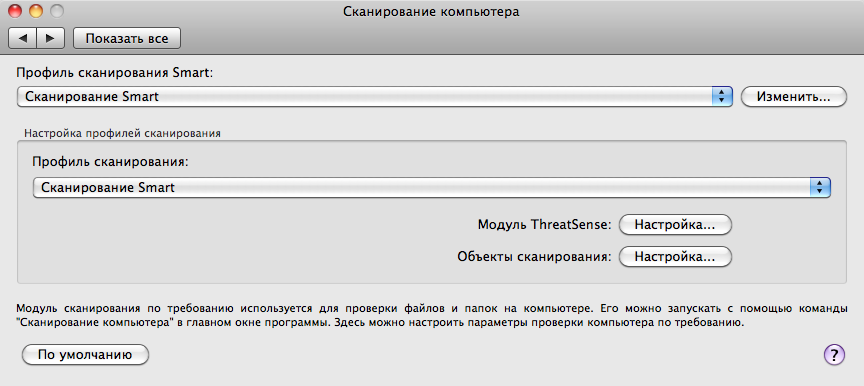
Информацию о создании профиля, соответствующего конкретным требованиям, и описание настройки для каждого параметра сканирования см. в разделе Настройка параметров модуля ThreatSense.
Пример. Предположим, пользователю необходимо создать собственный профиль сканирования, и конфигурация сканирования Smart частично устраивает его, при этом ему не требуется сканировать упаковщики и потенциально опасные приложения, но нужно применить тщательную очистку. В диалоговом окне Список профилей модуля сканирования по требованию введите имя профиля и нажмите кнопку Добавить, а затем — ОК. После этого задайте необходимые параметры, настроив модуль ThreatSense и указав объекты сканирования.
Если вы хотите, чтобы по завершении сканирования операционная система была отключена, а компьютер выключен, воспользуйтесь параметром Завершить работу компьютера после сканирования.
